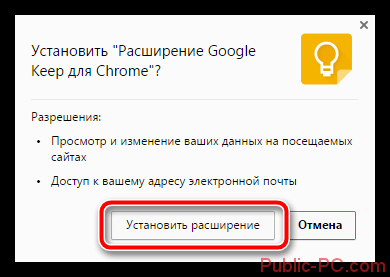Оглавление
Знакомимся с приложением Adguard
Для того, чтобы избавиться от надоедливой рекламы, необходимо выполнить следующее:
- открыть в смартфоне настройки безопасности;
- выбрать пункт “Неизвестные источники”;
- посетить сайт Adguard.com и загрузить оттуда приложение Adguard;
- отключить пункт “Неизвестные источники” в безопасности.
После этого можно наслаждаться использованием гаджета без рекламы.
Функционал данного приложения позволяет следующее:
- отключение невидимых для пользователя сервисов, следящих за историей браузера и координатами;
- блокировка вирусной и вредоносной рекламы;
- контролировать использование мобильного интернета;
- избавление от баннеров как в приложениях, так и на сайтах.
Как видим, все необходимые функции в программе присутствуют. В дополнение к этому оно не требует прав суперпользователя, а это значит, что вы сможете установить его даже на гарантийном устройстве. Финальным этапом настройки программы станет ее активация и подтверждение активации VPN.
В результате мы получаем устройство, полностью защищенное от рекламы и вирусных атак. Поскольку основывается работа на системе VPN, информация о входящем и исходящем трафике надежно шифруется. Однако, имеется у Adguard и минусы. Самый главный – стоимость платной подписки. За использование версии для ПК и смартфона придется заплатить. Защита только телефона обойдется в 129 рублей за год использования.
Если есть необходимость в полном избавлении от рекламы – можно смело оплатить годовую подписку и забыть о данной проблеме. Можно приобрести и тариф только для смартфона, ведь в современных браузерах на ПК достаточно много бесплатных и не менее надежных утилит.
Как заблокировать рекламу в YouTube на Android?
Если по каким-то причинам подключиться к Ютуб Премиум невозможно, пользователи Андроид могут попробовать установить браузеры без рекламы. Google Play предоставляет широкий выбор подобных браузеров, например, Brave Browser, Ghostery Privacy Browser, AVG Browser. В основном все они бесплатные и предоставляют такие функции, как VPN, блокировщик рекламы, приватный режим и т.д. Однако, такие программы работают только как расширения, поэтому блокируют рекламу в браузере, а не в сторонних приложениях. Для Youtube такой вариант — не работает.
Чтобы убрать рекламу Ютуб на Андроид, рекомендуем установить AdLock. Блокировщик AdLock избавит пользователя от любых видов рекламы: в браузере, приложениях, мессенджерах, в программном обеспечении.
Редактирование Hosts-файла
Если не хотите устанавливать проги, то можно обойтись другими решениями. Рассмотрим самые популярные.
Первый метод предполагает наличие Root сертификата, установленного в системе.
Скачайте на компьютер документ с перечнем ссылок на блокируемые адреса:
Hosts для Android
- Распакуйте полученный архив, подключите мобильный гаджет к ПК с помощью кабеля и скопируйте «hosts» в память устройства;
- Теперь на телефоне откройте файловый менеджер (рекомендую Root Explorer), найдите стандартный элемент hosts по одному из путей:
/ etc
/ system / etc
Выполните замену хранящегося внутри файла на тот, который Вы переместили с ПК.
Вот и всё! В идеале перезагрузить Android (выключить / включить устройство) для вступления изменений в силу.
Недостаток этого метода заключается в том, что разработчики постоянно меняют адреса серверов, и через некоторое время объявления могут снова появиться.
Платное отключение рекламы
Несмотря на необходимость платить, такое отключение рекламы будет максимально комфортным
У видеохостинга YouTube есть вполне легальный способ отключить рекламу — это подписка YouTube Premium. Она объединяет в себе доступ к музыкальному сервису видеохостинга, а также отсутствие рекламного контента.
Для подключения платных услуг нужно перейти на сайт видеохостинга и выполнить следующую процедуру:
Нажать на кнопку аккаунта, которая обычно обозначается первой буквой имени пользователя
Выбирается поле “Платные подписки”
В списке всех предложений выбирается Premium-подписка нажатием на кнопку “Подробнее”
На открывшейся странице выбирается кнопка
Вводятся реквизиты банковской карты и производится оплата
Следует отметить, что первый месяц пользования подпиской будет бесплатным, чтобы зритель мог оценить преимущества. В дальнейшем ежемесячная стоимость индивидуального варианта составит 199 рублей, а семейная версия, позволяющая объединять до шести пользователей, потребует оплаты 299 рублей каждый месяц.
При подключении платной подписки она будет работать и на мобильных устройствах, тем самым можно будет использовать лицензионный музыкальный сервис и просматривать ролики без рекламы.
Просмотр рекламы на YouTube дает возможность заработать не только площадке, но и авторам роликов, при этом зритель вынужден смотреть ненужный контент. Есть полулегальные способы отключения рекламы, но лучше обратиться к официальной подписке, которая убирает рекламу, но требует ежемесячного платежа.
Апгрейд до YouTube Premium
Самый простой и эффективный способ отключить рекламу — подписаться на Youtube Premium. Оплачивая платформу каждый месяц, пользователь гарантированно избавляется от любой рекламы, кроме рекомендаций от самих блогеров. Подписку можно оформить для персонального использования или приобрести “семейный доступ” — тогда аккаунтом смогут пользоваться пять человек.
Преимущества YouTube Premium:
- Отсутствие рекламы. Абсолютно вся реклама будет заблокирована, даже всплывающие баннеры и объявления.
- Возможность сохранять видео. Если вам очень понравился ролик или вы хотите посмотреть видео в режиме оффлайн — вы сможете скачать его.
- Большой выбор музыки. Платный аккаунт дает доступ к 50 000 песен, которые можно сохранять и передавать на любое устройство, совместимое с Google Play Music. В аудио входят и подкасты. Однако, прежде чем переходить на платный сервис, нужно отключить другие подобные подписки, чтобы избежать двойной оплаты.
- Фоновый режим. Теперь, когда пользователь захочет заблокировать экран, музыка или видео не прекратят воспроизводиться.
- Эксклюзивный контент — YouTube Originals. Это могут быть фильмы или сериалы, которые создаются специально для Ютуб.
Блокировка рекламы YouTube на Android
На данный момент я знаю два реально рабочих способа как заблокировать рекламные объявления и вставки Ютуба на смартфоне под управлением ОС Android. А потому у Вас есть выбор — если не понравился один, то можно попробовать другой.
YouTube Vanced — это не совсем программа-блокировщик, это — альтернативный клиент для видеохостинга. Устанавливается через любой магазин приложений и бесплатно даёт множество полезных «плюшек» из Youtube Premium. Одна из таких функций — блокировка рекламы. Работает на всех современных Android-телефонах — Samsung, Xiaomi, Huawei и т.п.
Так же приложение отлично убирает всю рекламу в браузерах Google Chrome, Vivaldi, Brave. Если Вы любите Mozilla Firefox, то там надо будет дополнительно добавить сертификат.
Примечание: Чтобы AdGuard не отключался в фоновом режиме, надо будет дополнительно настроить работу батареи.
Блокировщики рекламы в Youtube
Перед тем как задействовать подобный эффективный блокировщик, помогающий решить вопрос, как отключить рекламу на ютубе Андроид, нужно осуществить следующие несложные операции:
- Открывается файловый менеджер со специальным root-доступом к системным файловым объектам,
- Проводится переход в папку system/app,
- Создается специальная папка YouTube,
- Требуется нажать и удерживать палец на новой открытой папке,
- В блоке, которое открывается после этого, необходимо выбрать опцию, которая позволит особым образом настроить разрешения,
- Проставляются галочки на запись информации и на ее чтение, а также запуск для самого владельца,
- Копируется APK-файл усовершенствованного приложения с телефона в папку,
- Осуществляется перезапуск устройства.
После выполнения подобных действий можно будет изучать информационный контент на видео-портале и не отвлекаться при этом на коммерческий контент. Чтобы не сталкиваться со сбоем в работе подобного приложения, время от времени нужно проверять наличие обновленных версий и сразу скачивать их. Потом можно закидывать их в предварительно созданную папку.
Как заблокировать рекламу на YouTube:
Используйте трюк с URL, чтобы заблокировать рекламу на YouTube

Используйте трюк с URL, чтобы заблокировать рекламу на YouTube
Один из самых простых способов избавиться от надоедливой рекламы на YouTube — это всего лишь один раз нажать кнопку. Правильно, вы должны добавить к URL-адресу один символ. Когда мы изначально писали эту статью, мы успешно протестировали этот способ, хотя, похоже, он не будет работать всегда. Вот что делать, если вы хотите избавиться от этой рекламы:
- Откройте YouTube в любом браузере.
- Найдите видео, которое хотите посмотреть, URL-адрес должен выглядеть примерно так:
https://youtube.com/watch?v=8I-Csu1EU-g
- Теперь добавьте точку сразу после «.com», чтобы ваш новый URL читался как https://www.youtube.com./watch?v=8I-Csu1EU-g.
- Пусть ваш контент без рекламы воспроизводится!
Установите блокировщик рекламы

Установите блокировщик рекламы
Еще один отличный способ заблокировать рекламу на YouTube и за его пределами — использовать блокировщик рекламы. Он позаботится не только о YouTube, но и о любом другом сайте, на котором вы можете встретить рекламу. Вы можете добавить блокировщик рекламы в Chrome или Firefox с помощью удобного расширения или загрузить на свой телефон браузер без рекламы. Есть множество вариантов на выбор, поэтому все зависит от личных предпочтений.
AdBlock — лучший блокировщик рекламы
Developer:
getadblock.com
Price:
Free
Просто помните, что если вы добавите в свой браузер какое-то блокирующее программное обеспечение, вам придется смотреть YouTube в том же браузере. Это не должно быть проблемой для пользователей настольных компьютеров, но пользователям мобильных устройств придется попрощаться с приложением. Вот лишь несколько вариантов для Android:
Free Adblocker Browser : Adblock & Private Browser
Developer:
Adblock – Rocketshield Browser Technology Limited
Price:
Free
Браузер Brave: быстрый и конфиденциальный браузер
Developer:
Brave Software
Price:
Free
Используйте VPN для блокировки рекламы на YouTube

Используйте VPN для блокировки рекламы на YouTube
Один из наиболее эффективных способов избавиться от рекламы — использовать VPN. Во многих отношениях он работает так же, как блокировщик рекламы, хотя есть некоторые дополнительные возможности. VPN помогают защитить ваши данные и историю просмотров от посторонних глаз, поэтому вам не придется беспокоиться о целевой рекламе.
Если этого недостаточно, вы также можете использовать VPN, чтобы фальсифицировать свое местоположение и наслаждаться контентом с географическим ограничением. Я просто использовал один, чтобы подключиться к британской платформе All4 прямо из своей гостиной в Сочи, с отличными результатами.
Вам не нужно беспокоиться о слишком большом количестве дополнительных шагов, если вы хотите заблокировать рекламу YouTube с помощью VPN. Пока вы сохраняете его активным, все остальное сделает служба VPN.
Перейти на YouTube Premium

Перейти на YouTube Premium
Наш последний способ блокировки рекламы на YouTube эффективен, но он будет стоить вам денег. Если вы устали от рекламы, подпишитесь на YouTube Premium. Теперь вы получаете больше, чем просто просмотр без рекламы, но это довольно веский аргумент. Вот еще несколько причин потратиться на YouTube Premium:
- Скачивайте видео и берите их с собой в дорогу без данных.
- Воспроизведение видео в фоновом режиме во время выполнения нескольких задач одновременно.
- Наслаждайтесь дополнительными функциями и эксклюзивными видео.
Прямо сейчас вы можете получить трехмесячную бесплатную пробную версию YouTube Premium. После этого услуга будет стоить 199 рублей в месяц, так что зарегистрироваться раньше, чем позже. По крайней мере, некоторые из ваших членских взносов будут переведены создателям с YouTube Premium вместо других вариантов блокировки рекламы.
Почему появляется реклама в ВК на Android
Ответ на вопрос прост – монетизация. Зарабатывая деньги с переходов по ссылкам, показов записей либо совершений определённых действий, администрация ВКонтакте получает возможность реализовывать новые функции, расширяя штат и эффективность работы сотрудников. Впрочем, особой убыли для VK не сыграют несколько тысяч пользователей, скрывающих рекламу.
Примеры разделов, где встречается реклама:
- Аудиозаписи. Вместе с лимитом по времени прослушивания в сутки при отсутствии платной подписки, входящей в VK Combo или покупаемой отдельно в программе BOOM, представлена и голосовая реклама. Зачастую в ней упоминаются собственные проекты сети, такие как поднадоевшие активным слушателям музыки ВКонтакте: «Маски для звонков», «Видеосвязь», «Клипы»;
- Лента. Главная страница содержит перечень недавней активности на страницах, на которые вы подписаны. Там же встречаются объявления в формате, как и простых записей, так и мини-игр, зачастую посвящённых розыгрышам промокодов;
- Сообщества. Сам ВКонтакте нечасто вставляет рекламу в группах, и по большей части это заработок владельцев пабликов.
У объявлений, публикуемых в сообществах, должна стоять соответствующая метка, при наличии которой пост не отображается в ленте, и по нему не приходят оповещения. Если она отсутствует, это повод пожаловаться модераторам, что можно сделать тапом по «трём точкам» и выбором пункта «Спам».
Реклама появляется на основе недавно посещённых профилей, групп, веб-страниц; приобретённых товарах. VK сотрудничает с поставщиками данных, что допускается политиками конфиденциальности сервисов. При выдаче подобных записей программа также учитывает геолокацию, используя данные GPS, WHOIS и указанную в профиле информацию. В таргетинге также играют роли: пол, возрастная категория, семейное положение, активность использования тех или иных разделов.
Pure Tuber
Мне нравится5Не нравится1
Developer:
Price:
Free
- Оптимизировано для смартфонов
- Рейтинг в google play: 4.9
- Есть блокировка рекламы
- Вход в аккаунт Youtube
- Подписки
- Плейлисты
- Поиск видео
- Комментарии читать/писать
- Библиотека: Понравившиеся и сохраненные видео, рубрика «Смотреть позже»
- Картинка в картинке (одновременно можно смотреть видео и, например, общаться в мессенджерах).
- Воспроизведение в фоне, притухший экран для экономии заряда аккумулятора (при выключении смартфона видео выключается).
- Кнопка «Смотреть видео в youtube приложении», если по какой-то причине вам нужно попасть на страницу видео в самом ютуб.
- Можно читать описание к видео и переходить по указанным там ссылкам
Категории на главном экране: В тренде, Музыка, Видеоигры, Фильмы. В Pure Tuber есть настройки видео (скорость, тон, шаг). Доступен выбор разрешения HD 720p, Full HD 1080p, 4K 2160p. Можно включить субтитры и автоматическое произведение роликов.
| Смартфоны | Да |
| Планшеты | Да |
| ТВ боксы | Не оптимизировано для тв приставок |
Убираем рекламу на Android TV
И так, переходим к делу. Для того, чтобы отключить рекламу на Телевизоре с ОС Android (Android TV Box и др. приставках) следуйте следующей инструкции:
Заходим в настройки

Переходим на вкладку «Сеть», выбираем расширенные настройки.

Отключаем рычажок «получить IP автоматически» и прокручиваем в самый низ. Дальше видим строку «DNS», нажимаем на неё и вводим вот этот DNS адрес «176.103.130.130». На пульте нажимаем кнопку «ok».

Все! Дело сделано! Реклама отключена. Но есть маленький нюанс, который очень просто исправить. Не у всех пользователей такое меню, которое было описано выше. Если оно отличается от вашего меню, не расстраивайтесь, а попробуйте воспользоваться инструкцией от AdGuard:
- В меню управления нажимаем на иконку «Настройки».
- Выбираем пункт «Wi-Fi». Должен появиться экран со списком доступных сетей (настройка DNS недоступна для мобильных сетей).
- Долгим нажатием по текущей сети вызываем меню и в нем нажимаем «Изменить сеть».
Встречаются устройства, на которых необходимо будет нажать «Расширенные настройки». Для того, чтобы получить доступ к изменению настроек DNS, необходимо переключить «Настройки IP» на «Пользовательские».
Далее следует изменить поля «DNS 1» и «DNS 2». Вводим в них следующее:
- 176.103.130.130
- 176.103.130.131
Салат Мимоза
Самый популярный салат из консервированной скумбрии, который с успехом может украсить любой праздничный стол.
Нам понадобится:
- Консервы «Скумбрия в масле» — 1 банка;
- Плавленые сырки (высокой жирности) – 2 шт.;
- Майонез (для смазывания);
- Картофель — 3-4 шт.;
- Сахар – 1 ч.ложка;
- Морковь — 2 шт.;
- Уксус — 1 ст. ложка;
- Яйца – 3-4 шт.;
- Лук репчатый – 1 шт.
Приготовление:
- Заранее отвари морковь и картофель. Очисть от кожуры.
- Яйца отвари вкрутую, очисть и отдели желток от белков.
- Отварной картофель натри на мелкой терке и уложи на дно глубокой и широкой тарелки.
- Сверху картофельный слой немного смажь майонезом (слой майонеза не должен быть чрезмерным, чтобы впоследствии картофель вместе с рыбой «не потек»).
- Лук очисть и мелко поруби. Замаринуй его в смеси уксуса с сахаром на 10-15 минут (если лук слишком едкий, предварительно ошпарь его кипятком).
- Открой рыбные консервы и удали из нее чрезмерно крупные рыбные хребетики.
- Возьми вилку и тщательно разомни рыбу до однородности прямо в банке.
- Добавь к рыбе лук и тщательно все перемешай.
- Рыбную смесь выложи на картофель и сделай на ней майонезную «сеточку» (можешь добавить майонез прямо в рыбную смесь, тогда «сеточка» сверху не нужна).
- Плавленые сырки натри на крупной терке, выложи на рыбу и снова нанеси майонез.
- Белки из-под яиц натри на крупной терке, нанеси следующим слоем и снова смажь все майонезом.
- Следующий слой – натертая на мелкую терку, отварная морковь (сверху — майонез).
- Желтки яиц натри на мелкую терку и посыпь сверху салат – этот этап и сделает твой салат похожим на мимозу.
При желании можешь украсить салат веточками укропа, придавая большее сходство с мимозой.
Покупка премиум-подписки
Это – официальный ответ на вопрос, как отключить рекламу на Ютубе Андроид. Подписка YouTube Premium дает возможность смотреть Ютуб без любых рекламных вставок, запускать ролики в фоновом режиме или загружать их для просмотра оффлайн, передачи другим пользователям или отправки по электронной почте. Ежемесячная плата составляет 199 руб. Но в первый месяц услугой можно пользоваться бесплатно в пробном режиме.
Подписка дополнительно открывает доступ к приложению YouTube Music. Прослушивание подкастов, музыки также лишается всех ограничений. Прослушанные треки можно будет скачать для включения в оффлайн-режиме, когда нет сети.
Подпиской пользуются большинство зарубежных пользователей. В США и Европе чаще покупают лицензионный софт, там считается, что это лучший способ поддержать разработчиков и получить полный доступ к информации и развлечениям без негативных последствий с возможностью получения официальной поддержки. Однако если тратить и без того скромные доходы на просмотр роликов не хочется, как нет желания и смотреть рекламу, то можно прибегнуть к другим способам для ее отключения.
Youtube Vanced
YouTube Vanced Android – приложение от стороннего разработчика. Являясь модифицированной версией популярного приложения Ютуб, данная программа прекрасно синхронизируется с устройствами на Андроид и дает бесплатный доступ к использованию Youtube без рекламы. Наконец никакой навязчивой рекламы, спама и непрошенных рекомендаций от разработчиков. Пользователям открыт доступ к более тонким настройкам приложения. Например:
- корректировка громкости и яркости жестами;
- отключение подсказок;
- самостоятельно отключать истории просмотров;
- нет функции рекомендации видео.
Среди дополнительных плюсов – нет необходимости использовать root-права, то есть установка Youtube Vanced происходит отдельно от оригинала. Давайте подробнее разберемся в некоторых тонкостях скачивания и установки приложения.
Как установить
Установка проста, следуйте инструкции, которая появится после загрузки файла. Среди основных технических требований разработчики указывают несколько:
- Версия ОС. Android 4.1+ (чем новее смартфон, тем лучше).
- Интернет. Потребуется только во время просмотра роликов в режиме онлайн.
- Свободное место на диске. Не менее 100 Мб, чтобы приложение работало корректно.
После установки программы вы откроете для себя неограниченные функции приложения. Программа не противоречит работе официального приложения и хорошо синхронизируется с настройками Андроид. Полностью вырезана реклама, хотя остались желтые линии, которые говорят о том, что ранее рекламные баннеры находились в тех участках. Есть функция фонового воспроизведения видео, хотя в официальной версии Youtube эта возможность доступна только в Премиум подписке. Инструкция о том как можно отключить фоновый режим на смартфоне андроид. Просмотр 2К видео теперь не ограничен даже на экране 800×480 пикселей. Среди дополнительных аспектов эксперты и клиенты выделяют следующие:
- Выбор качества вручную, использование WiFi.
- Улучшение качества и экономия трафика благодаря VP9 Codec.
- Управление видео жестами.
- Выбор между дневной и ночной темами.
- Автоматический повтор понравившегося видео.
- Принудительное включение программы.
- Субтитры при отключении звука появляются на экране автоматически.
- Новая опция включения кнопок перемотки.
Блокируем рекламу на Youtube
Описываемое ПО предлагает пользователям включить специальную службу по обеспечению доступности. Для этой цели потребуется произвести такие манипуляции:
- Требуется активировать кнопку ОК в соответствующем уведомлении.
- После этого нужно выбрать «Сервис службы».
- Запускается она при помощи обычного тумблера.
- После этого потребуется вернуться к Cygery AdSkip и произвести завершение настроек.
Здесь нужно отметить, что операция Включено в подобной ситуации отмечается специальной галочкой. В некоторых случаях от пользователя может потребоваться произвести отключение операции со звуком в процессе показана ненужного информационного ролика.
С подобным доступом разработано и принято немало специальных приложений. Чтобы использовать их в полноте возможностей, потребуется включить специальную фильтрацию HTTPS, что находится в настройках Adguard. Подобная манипуляция позволит эффективно расшифровывать данные с ютуба, что передаются установленному приложению для просмотра видео непосредственно от их серверов. Для этой цели нужно перейти в специальные настройки ОС Андроид, в раздел с фильтрацией и после этого установить сертификат Adguard.
Зачем нужна реклама YouTube и как ее убрать
Сейчас сервис YouTube стал для многих заменой телевизору. Если когда-то давно видеохостинг был просто сборищем смешных видео, то теперь это – полноценная бизнес-платформа. Тут есть представительства у многих крупных компаний, тут появляются новые звезды. Само собой, все они хотят зарабатывать – в этом и суть платформы. А для заработка нужна реклама.
Однако, у зрителей совсем другие интересы. Прерывать свой просмотр интересного ролика на рекламную интеграцию совсем не хочется. И если вмонтированную блоггером в ролик рекламу можно лишь прокрутить, то от другого ее вида можно избавиться насовсем. Речь идет о баннерах, которые накладывает сам сервис. Они могут появляться через определенные промежутки времени – их определяет владелец канала.
Таким образом, если каждые семь минут просмотра вы видите рекламную вставку – значит, блоггер выбрал путь максимального заработка. Ничего плохого в этом нет, но реклама раздражает. Поэтому надо найти способ избавиться от нее. Для этого можно приобрести ЮтюБ Премиум – но это способ лишь для богатых. Более бедные могут смотреть YouTube без рекламы при помощи приложения Vanced Kit.
Скачать YouTube Vanced на ПК можно совершенно бесплатно. Вам не придется ничего настраивать – достаточно установить, чтобы приступить к просмотру тут же. Вы можете авторизоваться или смотреть в гостевом аккаунте – рекламы не будет! Правда, функционал приложения слегка ограничен по сравнению с официальной программой. Тем не менее, для комфортного просмотра этого будет вполне достаточно.
Какая польза от рекламы в Ютубе?
Начнем с разделения этого надоедливого спама на форматы. Условно выделяется 4 вида:
- Баннер. На ПК появляется в правом верхнем углу экрана.
- Оверлей. Рекламный баннер в видео. Актуально для браузерных версий.
- Видеообъявление. Классическая телевизионная короткометражка с объяснением, почему продукт является лучшим. Ютуб позволяет пропускать такие блоки после 5-ти секунд просмотра.
- Рекламная интеграция. Автору платят деньги, и он рассказывает о товаре, или услуге.
Рекламные вставки кормят создателей контента. Написание сценария, съемки, грамотное монтирование материала – все это забирает время, а порой и деньги. Человек наращивает количество просмотров в надежде заработать на рекламных интеграциях. Чем чаще зрители переходят по ссылкам – тем быстрее растет заработок контентмейкера.
Если же автор не почувствует отклика, не заработает достаточно для комфортного проживания – он уйдет с площадки. И так сделают все, кроме распиаренных блогеров, зарабатывающих на контрактах с крупными брендами.
Оправдания закончились. Теперь давайте узнаем, как отключить ненавистную рекламу на Ютубе.
Виды рекламы в YouTube. Новый формат рекламы в 2020 году
Youtube предоставляет маркетологам достаточно большой выбор настроек рекламы, поэтому привлечь внимание пользователя можно несколькими способами. Всего существует пять основных видов рекламы на YouTube:
- Видеообъявления, которые можно пропустить. Преимущества рекламы в том, что ее длительность может варьироваться от пяти секунд до получаса, поэтому у рекламодателя есть возможность больше рассказать о своем продукте, а у пользователя есть выбор: посмотреть ролик или пропустить его после пяти секунд показа. Такая реклама показывается до, во время и после видео.
- Реклама, которую нельзя пропустить. Чаще всего подобные ролики длятся 15 секунд, и их нельзя перемотать или выключить.
- Видеообъявления в середине ролика. Обычно, такая реклама встроена в длинные видео и ее нельзя пропустить.
- Реклама-заставка. Самые короткие ролики — всего 6 секунд, которые нельзя пропустить.
- Рекламная интеграция. Это реклама от ютуберов и блогеров, которые рекомендуют продукт в своих видео, а значит — пропустить рекламу можно, вручную прокрутив видео.
Ютуб предоставляет возможность просматривать видео, а также прослушивать музыку или подкасты. Поэтому в 2021 году появился еще один способ продвижения бизнеса — аудиореклама. 15-секундные аудиозаписи встраиваются в музыкальные подборки, а таргетируются они на определенные музыкальные жанры, интересы и образ жизни пользователей Ютуб. Пока что аудиореклама находится в стадии бета-тестирования, но маркетологи уже используют ее для привлечения внимания.